Come abilitare HDMI-CEC sulla TV: guida dettagliata
Altra Guida Utile / / August 04, 2021
Annunci
In questa guida, ti mostreremo i passaggi per abilitare la funzione HDMI-CEC sulla tua TV. Al giorno d'oggi, quasi tutte le Smart TV (e anche alcune TV non intelligenti) che hanno una porta HDMI sono dotate della funzione HDMI Consumer Electronics Control. Ciò fornisce una comoda piattaforma in modo che sia il dispositivo collegato che il televisore siano in grado di comunicare in modo efficace. Di conseguenza, il dispositivo collegato alla TV tramite HDMI potrebbe esercitare un certo grado di controllo su quest'ultimo.
Sulla stessa linea, la tua TV sarebbe anche in grado di controllare alcune funzionalità del dispositivo collegato. Tutto sommato, questo finisce per avvantaggiare l'utente finale in quanto dovrebbe esercitare uno sforzo minimo per assicurarsi che il dispositivo e la TV interagiscano in modo efficiente. Proviamo a capirlo con l'aiuto di un esempio, dopodiché verranno discussi i passaggi per abilitare la funzione HDMI-CEC sulla tua TV.

Sommario
- 1 A cosa serve la funzione HDMI-CEC
-
2 Come abilitare HDMI-CEC sulla TV
- 2.1 Abilita HDMI-CEC (Anynet +) sulla TV Samsung
- 2.2 Abilita HDMI-CEC (Simplink) su LG TV
- 2.3 Abilita HDMI-CEC (Bravia Sync) su TV Sony
- 2.4 Abilita HDMI-CEC su Mi TV
- 2.5 Abilita HDMI-CEC su Fire TV Stick
- 2.6 Su TLC TV
- 2.7 Su Vizio TV
- 2.8 Abilita HDMI-CEC (EasyLink) sulla TV Philips
- 2.9 Abilita HDMI-CEC (Viera Link) su TV Panasonic
- 2.10 Abilita HDMI-CEC (Aquos Link) su Sharp TV
- 2.11 Su Roku TV
- 2.12 Abilita HDMI-CEC (Regza Link) sulla TV Toshiba
- 2.13 TV generiche
A cosa serve la funzione HDMI-CEC
Supponi di avere un Chromecast collegato alla TV, ma non è ancora attivo (ad esempio, stai guardando la TV tramite la rete via cavo). Ora, se prendi in mano il tuo dispositivo Android e inizi a trasmettere un video dallo smartphone al Chromecast, quindi quest'ultimo utilizzerà HDMI-CEC e istruirà la TV a passare alla Input di Chromecast. Ciò ti evita lo sforzo di passare manualmente alla porta HDMI tramite il telecomando del televisore.
Annunci
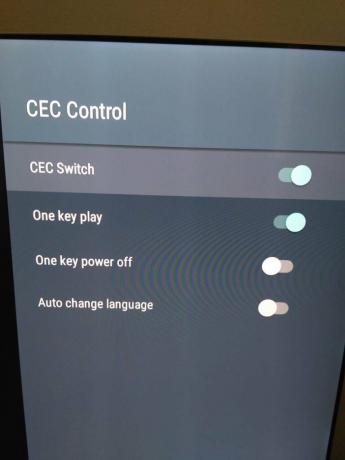
Un altro utile utilizzo di questa tecnologia HDMI-CEC è che non appena si collegano questi dispositivi alla porta HDMI del televisore, questi rilevano automaticamente il loro nome. Quindi questo è il motivo per cui vedi il nome Chromecast e non il nome della porta a cui sono collegati (come HDMI 3, ecc.). Detto questo, ora rivolgiamo la nostra attenzione per abilitare questo HDMI-CEC sulla tua TV.
Come abilitare HDMI-CEC sulla TV
Ogni produttore di TV ha passaggi diversi per abilitare HDMI-CEC. Sebbene ciò sia lungo le linee previste, ciò che rende la questione complicata è il fatto che a tutti piace dare il proprio nome a questa funzione. Ad esempio, a LG piace chiamarlo SimpLink o SIMPLINK, Samsung lo chiama Anynet + mentre Sony lo ha intitolato BRAVIA Sync. Siamo riusciti a compilare un elenco della maggior parte dei famosi produttori di TV e di come amano chiamare HDMI-CEC sui loro televisori:
- AOC: E-link
- Emerson: Fun-Link
- Hitachi: HDMI-CEC
- Insegne: INlink
- LG: SimpLink
- Mitsubishi: NetCommand per HDMI / Realink per HDMI
- Onkyo: RIHD (Remote Interactive over HDMI)
- Panasonic: VIERA Link, HDAVI Control, EZ-Sync
- Philips: EasyLink
- Pioniere: Kuro Link
- Roku: 1-Touch Play
- Runco: RuncoLink
- Samsung: Anynet + Sony: BRAVIA Link / BRAVIA Sync / Controllo per HDMI
- Thomson: T-Link
- Toshiba: CE-Link / Regza Link
Ora che sei a conoscenza dei loro nomi, esaminiamo i passaggi per abilitare HDMI-CEC su questi televisori.
Abilita HDMI-CEC (Anynet +) sulla TV Samsung
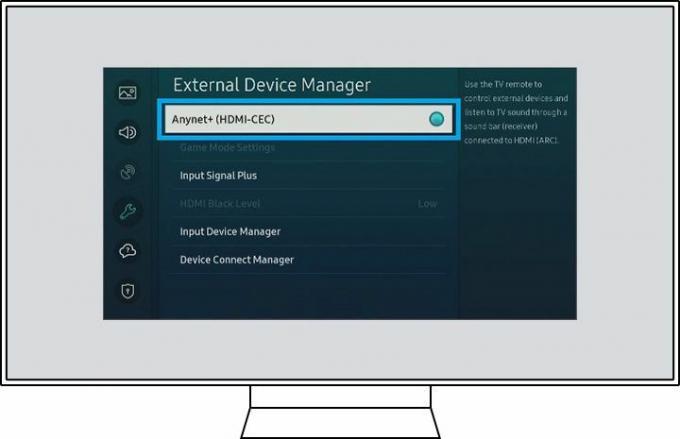
Se possiedi una TV del conglomerato sudcoreano, premi il pulsante Home sul telecomando della TV e vai su Impostazioni> Generali. Ora vai alla sezione Gestione dispositivi esterni e abilita l'opzione Anynet + (HDMI-CEC).
Annunci
Abilita HDMI-CEC (Simplink) su LG TV
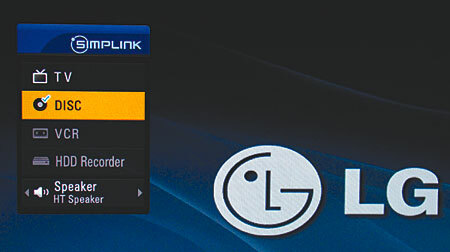
Per LG TV, devi premere il pulsante Home sul telecomando e andare su Impostazioni. Quindi vai su Generale> Simplink. Ora, abilita le funzioni "Active the Simplink" e Auto Power Sync.
Abilita HDMI-CEC (Bravia Sync) su TV Sony
Per TV Sony con sistema operativo Android TV: premi il pulsante Home sul telecomando del televisore e vai alla sezione Ingressi esterni. Vai a Configurazione HDMI> Controllo per HDMI e abilita l'opzione Bravia Sync.
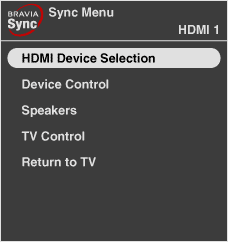
Annunci
Se hai una TV Sony non smart, premi il pulsante Home sul telecomando e vai su Impostazioni. Quindi vai su Impostazioni di sistema> Configurazione> Impostazioni di sincronizzazione Bravia e abilita Selezione dispositivo HDMI.
Abilita HDMI-CEC su Mi TV
Se disponi di una TV Android come Mi TV Stick, vai su Impostazioni> Preferenze dispositivo> HDMI CEC> Controllo CEC e abilita l'opzione CEC Switch.
Abilita HDMI-CEC su Fire TV Stick
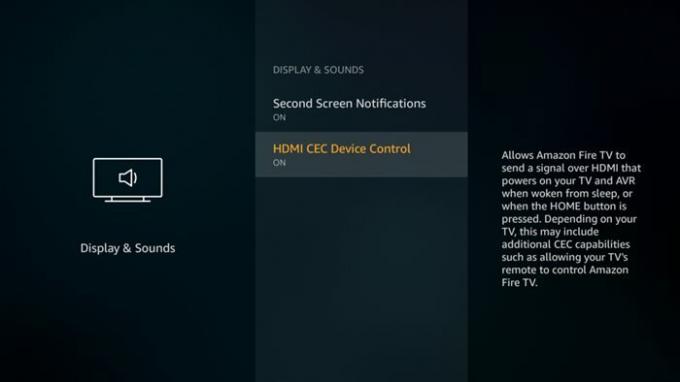
Se possiedi l'offerta di Amazon sotto forma di Fire TV Stick, vai su Impostazioni> Display e suoni e abilita l'opzione Controllo dispositivo HDMI CEC.
Su TLC TV
Abilitare HDMI-CEC su TLC TV è abbastanza semplice. Premi il pulsante Home sul telecomando e vai su Impostazioni> Sistema> Ingressi> CEC e scegli Abilita. Questo è tutto.
Su Vizio TV
Dopo aver premuto il pulsante Menu sul telecomando, vai su Sistema> CEC e seleziona Abilita. È risultato abbastanza facile, non è vero?
Abilita HDMI-CEC (EasyLink) sulla TV Philips
Per utilizzare HDMI-CEC sulla tua TV Philips, apri il menu Setup premendo il pulsante Home. Quindi vai su Impostazioni TV> Installazione> Preferenze> EasyLink. Una volta lì, abilita tutte queste tre opzioni: Master EasyLink, Auto TV e RC Key Forwarding.
Abilita HDMI-CEC (Viera Link) su TV Panasonic

Per la TV Panasonic, vai su Impostazioni> Controllo HDMI> Abilita CEC. Facile come diventa.
Abilita HDMI-CEC (Aquos Link) su Sharp TV
Sharp ha completamente semplificato l'intero processo. Basta andare su Opzioni di sistema> Configurazione Aquos Link e abilitare l'opzione Aquos Link Control.
Su Roku TV
Dopo aver premuto il pulsante Home, vai su Impostazioni> Sistema> Controlla altri dispositivi (CEC). Una volta raggiunto questo menu, abilitare il controllo audio del sistema e le opzioni di riproduzione con un tocco.
Abilita HDMI-CEC (Regza Link) sulla TV Toshiba
Se hai intenzione di abilitare questa opzione sulla tua TV Toshiba, premi il pulsante Menu sul telecomando. Successivamente, vai su Opzioni, scorri fino a Configurazione controllo HDMI CEC e abilita l'interruttore Controllo HDMI CEC. Fatto ciò, dovrai abilitare anche altre tre opzioni: "TV Auto Power", "Auto Standby" e "Amplifier Control".
TV generiche
Se il produttore del tuo televisore non è menzionato in questo elenco, dovrai adottare l'approccio generale. Per cominciare, premi il pulsante Home o Impostazioni sul telecomando. Quindi cerca l'opzione "HDMI", "CEC" o "HDMI-CEC" e abilitala.
Quindi con questo, concludiamo la guida sui passaggi per abilitare HDMI-CEC sulla tua TV. Abbiamo cercato di incorporare la maggior parte dei marchi televisivi in questo elenco. Detto questo, se hai domande sulle istruzioni di cui sopra, faccelo sapere nella sezione commenti qui sotto. In conclusione, eccone alcuni Suggerimenti e trucchi per iPhone, Suggerimenti e trucchi per PC, e Suggerimenti e trucchi per Android che dovresti controllare anche tu.



